Mac电脑如何卸载软件
现在有越来越多人在使用Mac电脑,有些新用户不知道如何卸载软件,接下来小编就给大家介绍一下具体的操作步骤。
使用电脑管家处理
1. 首先第一步先打开【电脑管家】,接着根据下图箭头所指,点击左侧【应用】图标。
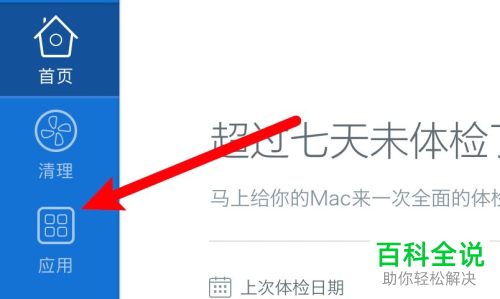
2. 第二步在右侧页面中,根据下图箭头所指,点击【应用卸载】选项。
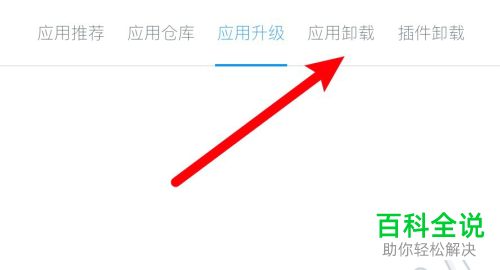
3. 最后先找到相关应用,接着根据下图箭头所指,点击【强力卸载】选项。

使用应用自带卸载程序处理
1. 首先第一步先打开【访达】窗口,接着根据下图箭头所指,点击【应用程序】选项。
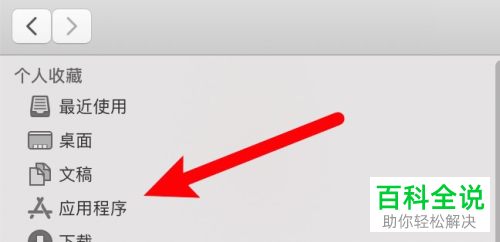
2. 第二步在右侧页面中,根据下图箭头所指,点击【启动台】图标。
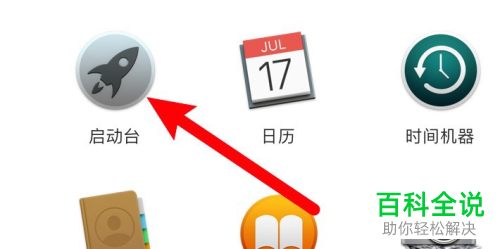
3. 第三步根据下图箭头所指,找到并双击【卸载XX】图标。
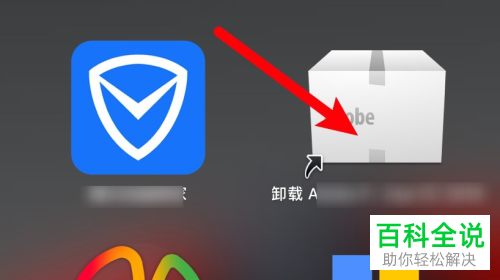
4. 最后在弹出的窗口中,根据下图箭头所指,先输入密码,接着点击【确定】选项。
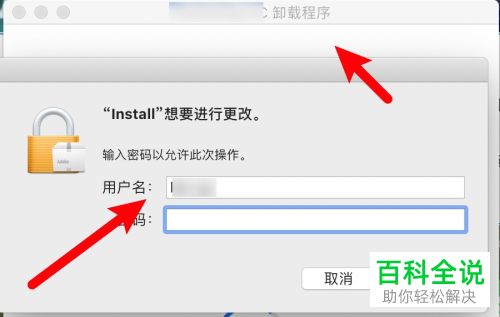
使用系统删除功能处理
1. 首先第一步先打开【访达】窗口,接着根据下图箭头所指,点击【应用程序】选项。
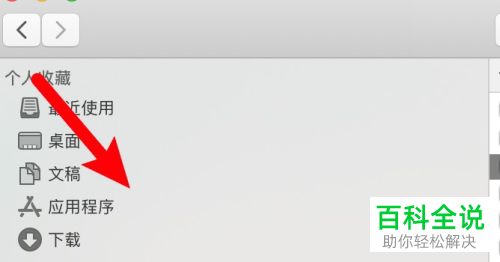
2. 第二步根据下图箭头所指,右键单击需要卸载的软件。

3. 最后在弹出的菜单栏中,根据下图箭头所指,点击【移到废纸篓】。

以上就是Mac电脑如何卸载软件的方法。
赞 (0)

